一般情况下,用MyEclipse创建Web项目,在WebRoot目录下新建JSP页面,页面的编码格式是:ISO-8859-1,而这个编码格式不可以解决多种语言文本显示问题,特别是中文,容易引起页面乱码问题;而UTF-8可以解决多种语言文本显示问题,从而实现应用国际化和本地化。
现在,如何将MyEclipse中新建JSP时默认编码设置为“UTF-8”,具体操作如下:
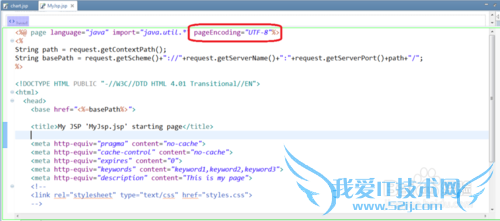
前期准备工作(包括相关工具或所使用的原料等)
Windows7MyEclipse2014详细的操作方法或具体步骤
在新建的项目名为“FusionCharts”的WebRoot目录下,新建一个放页面的文件夹,取名为“jsp”,并在该文件夹下新建一个jsp页面“chart.jsp”
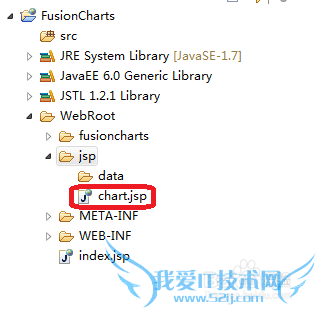
双击打开“chart.jsp”,会发现页面的编码格式是:ISO-8859-1
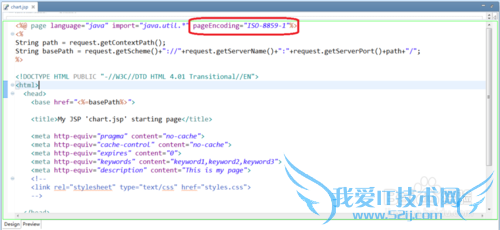
现在,在MyEclipse中修改jsp默认的编码,单击菜单中“Window”,找到它的子菜单“Preferences”并点击
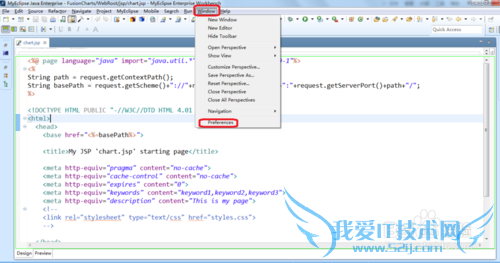
弹出Preferences窗口,在左侧下拉菜单中找到“MyEclipse”,如下图所示:
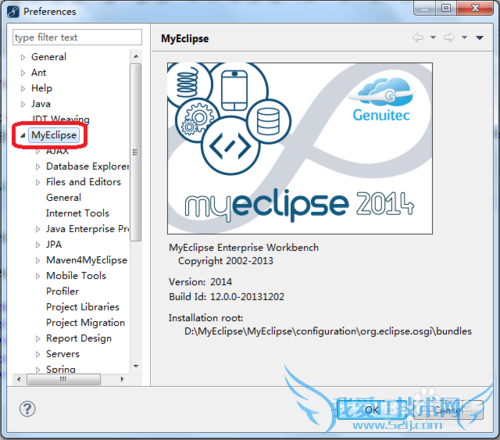
接着,点开MyEclipse下的子菜单,依次操作“Files and Editors --->JSP”,如下图所示:
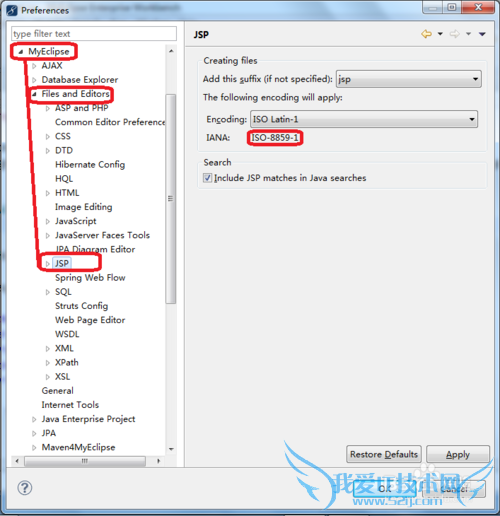
打开JSP设置,对其编码进行设置
(1)Add this suffix:jsp
(2)Encoding:ISO 10646/Unicode(UTF-8)
(3)JANA:UTF-8
设置完毕后,依次操作“Apply--->OK”
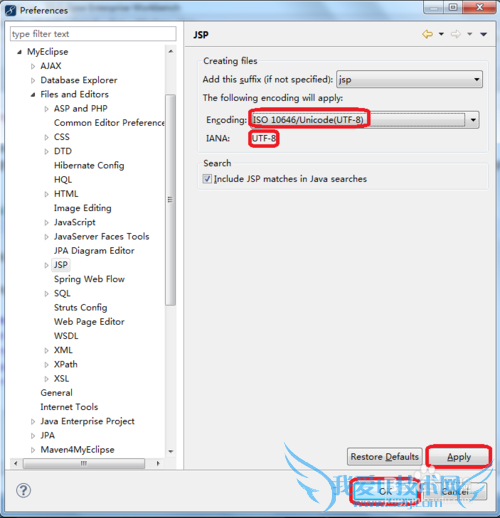
再次新建一个jsp页面,发现编码格式为:UTF-8
这就说明修改jsp编码格式成功了,以后每次新建jsp页面,编码格式始终为UTF-8
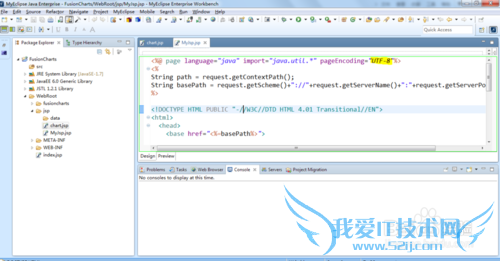
注意事项
重新设置jsp页面的编码格式要选对编码,UTF-8设置完后要应用并确定,否则不会起作用经验内容仅供参考,如果您需解决具体问题(尤其法律、医学等领域),建议您详细咨询相关领域专业人士。作者声明:本文系本人依照真实经历原创,未经许可,谢绝转载。- 评论列表(网友评论仅供网友表达个人看法,并不表明本站同意其观点或证实其描述)
-
